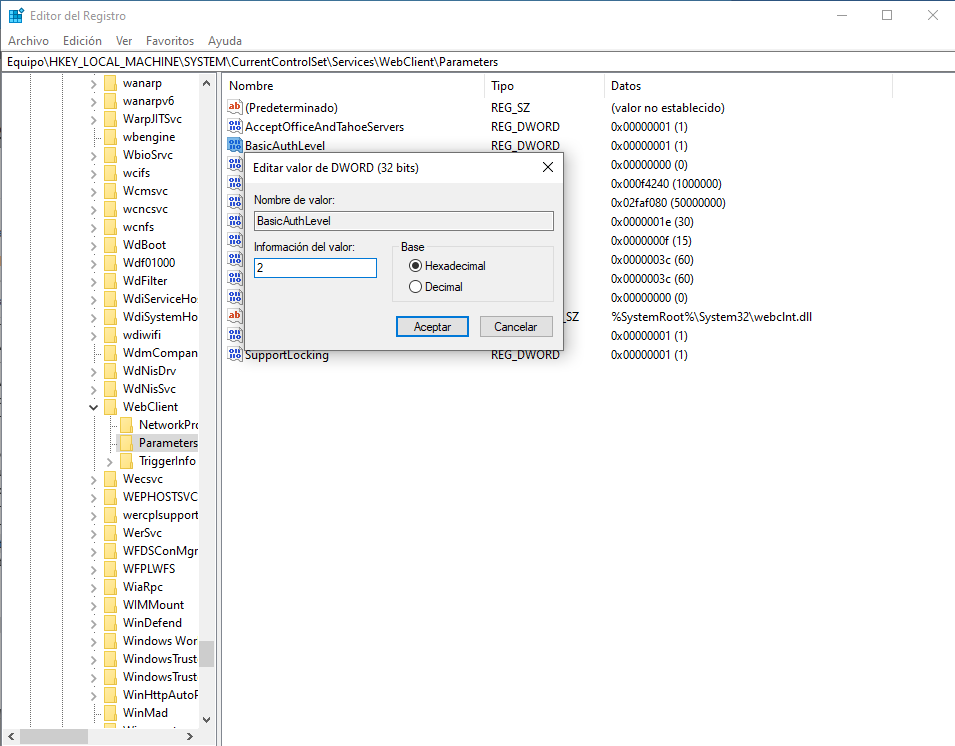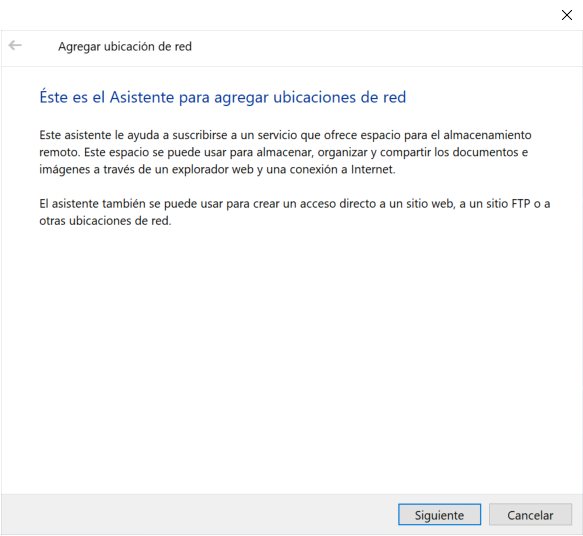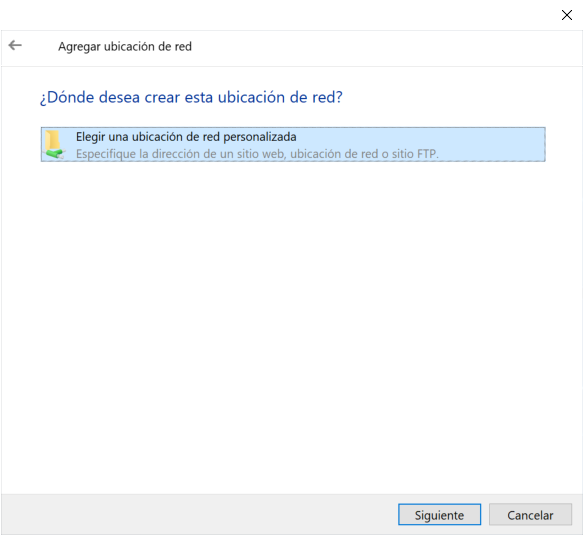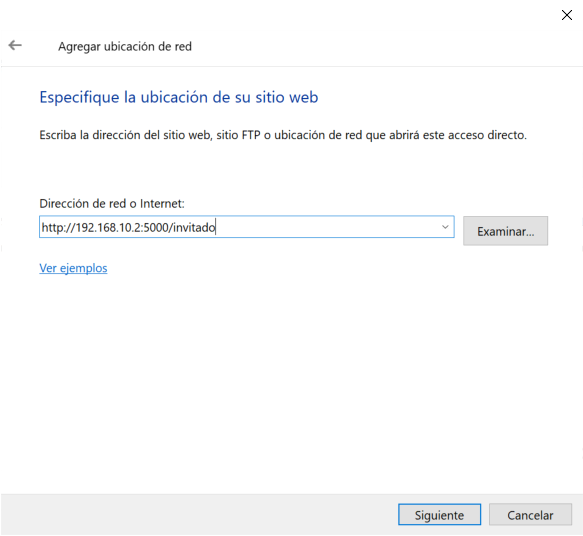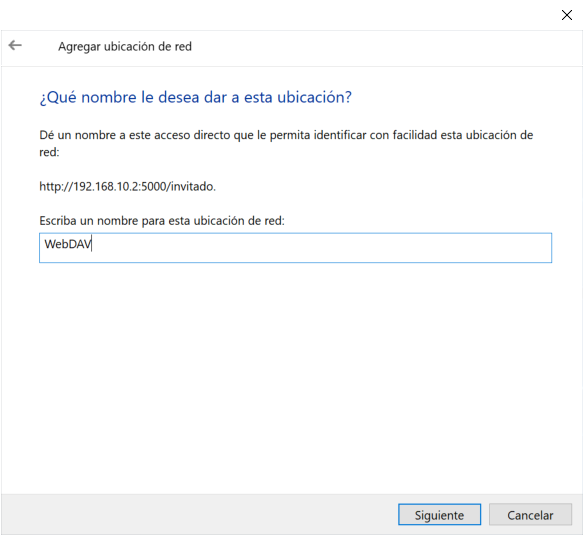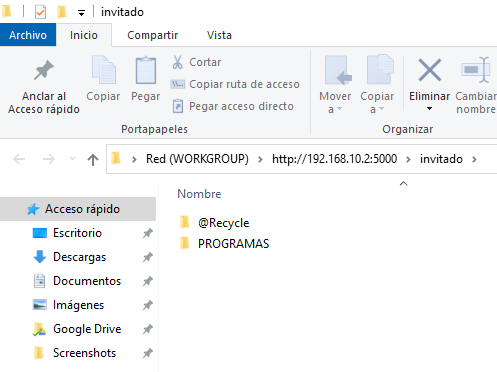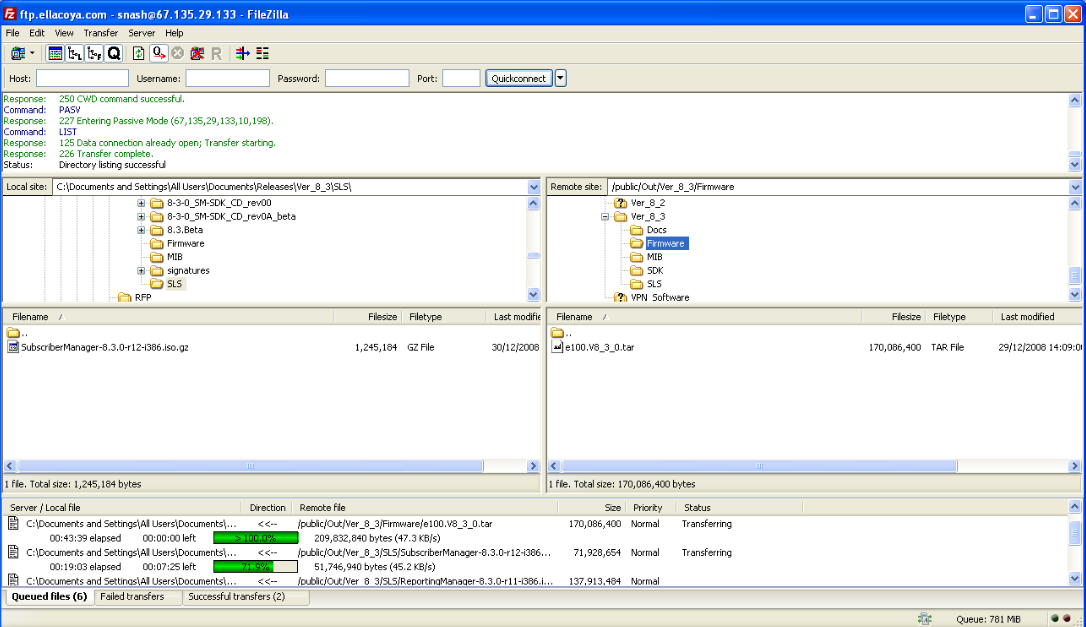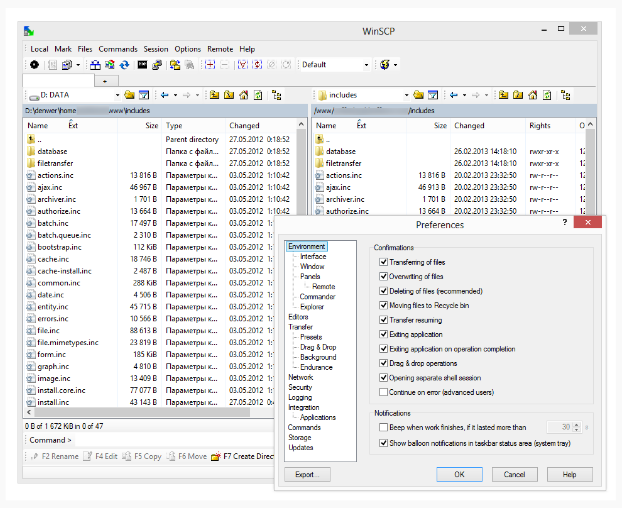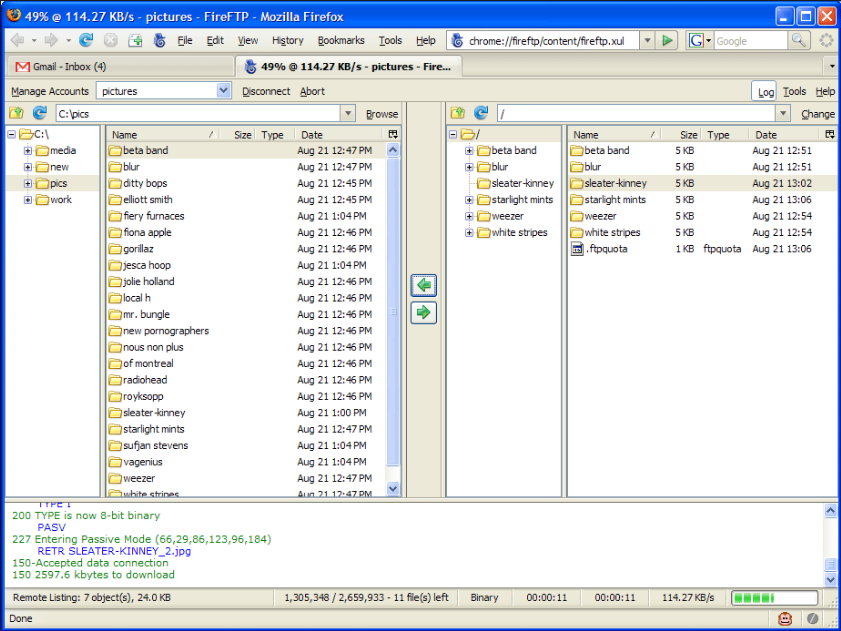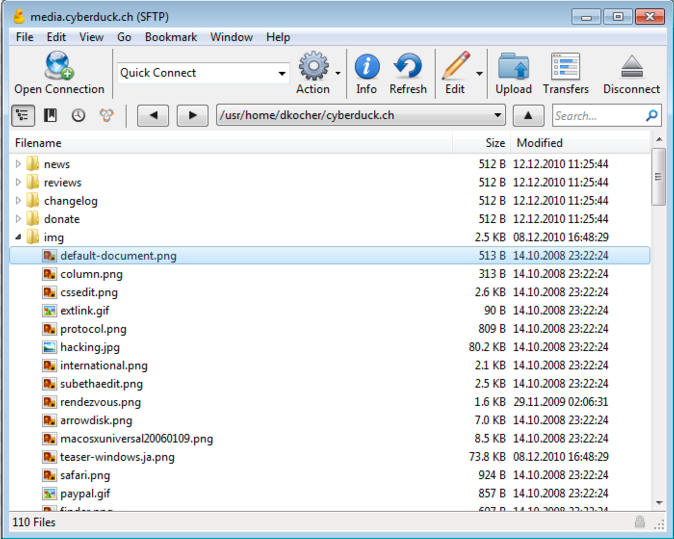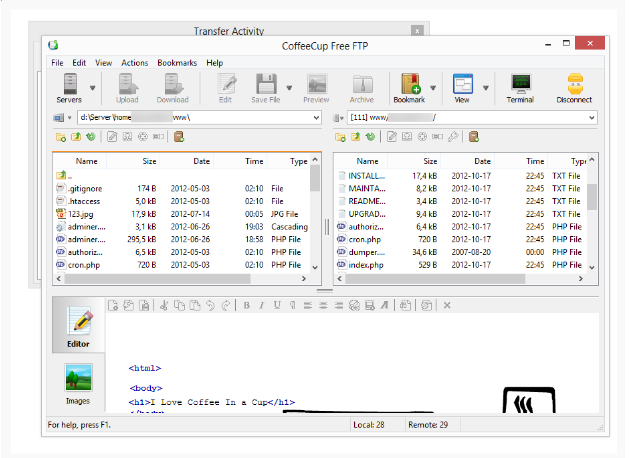клиент webdav для windows
WebDAV: для чего он нужен и как его настроить в Windows 10
Освободи Себя WebDAV Протокол (веб-распределенная разработка и управление версиями) разработан IETF, это протокол, который позволяет нам легко сохранять, редактировать, копировать, перемещать и обмениваться файлами с веб-серверов. Благодаря этому протоколу мы можем работать с файлами непосредственно на веб-сервере, как если бы это был Samba или FTP-сервер. В настоящее время большинство современных операционных систем, таких как Windows, Linux или macOS, разрешить поддержку WebDAV, чтобы файлы на сервере WebDAV отображались как хранящиеся в каталоге. Хотите подробно узнать, как работает этот протокол?
Что такое WebDAV и для чего он нужен?
В настоящее время протокол WebDAV является стандартом, и он доступен по умолчанию во всех операционных системах для настольных компьютеров, таких как Windows, Linux, а также macOS. Существуют разные клиенты WebDAV для разных операционных систем, они более или менее функциональны. Также очень важно, что WebDAV поддерживается веб-серверами. Если веб-сервер, такой как Apache, Lighttpd или Nginx, не поддерживает или не имеет настроенного WebDAV, мы не сможем использовать его для управления файлами. В зависимости от веб-сервера, который у нас есть, синтаксис конфигурации WebDAV различается, но, поскольку это стандартный протокол, операции во всех из них одинаковы.
Другие особенности WebDAV заключаются в том, что он поддерживает 256-битное шифрование AES SSL, если мы используем протокол HTTPS для соединения. Он может без проблем проходить через брандмауэры, NAT и прокси, наконец, он быстрее, чем популярный протокол SMB / CIFS, если мы используем его поверх VPN, поэтому, если вы собираетесь подключиться удаленно, вам может быть интересно использовать его в Samba.
Конфигурация WebDAV на сервере QNAP NAS
Если вы решите настроить определенные разрешения для WebDAV, вам придется настроить его в «Общие папки» QNAP.
Мы идем в » Панель управления / привилегии / общие папки »И нажмите« Изменить разрешения для общей папки », чтобы позже отобразить параметр« Выберите тип разрешения »и выберите» Доступ к WebDAV «. Этот параметр доступен только для выбора, если мы выбрали «Разрешения WebDAV» на сервере WebDAV, в противном случае он не появится.
Мы редактируем разрешения папок по своему желанию и нажимаем «Применить».
На этом этапе мы правильно настроили сервер WebDAV на нашем сетевом хранилище QNAP, теперь мы собираемся настроить клиент WebDAV, который по умолчанию установлен в Windows, для подключения к серверу.
Конфигурация клиента WebDAV в Windows 10
После перезапуска мы переходим к «Компьютер» и щелкаем правой кнопкой мыши на « Добавить местоположение в сети ».
Следуем за мастером, выбирая « Выберите другое место сети ».
Теперь нам нужно указать IP-адрес нашего сервера WebDAV, используя HTTP или HTTPS. У нас были проблемы при использовании HTTPS с Windows 10, поскольку кажется, что сам клиент несовместим, поэтому мы должны использовать HTTP (без шифрования), а если мы хотим обеспечить безопасную связь, мы должны использовать VPN.
Как только мы нажмем «Далее», появится экран для ввода учетных данных пользователя, после ввода имени пользователя и пароля он укажет, что соединение правильное, и мы сможем дать этому сетевому местоположению имя.
Когда мы дадим ему имя, мы нажмем «Готово», чтобы завершить работу мастера добавления сетевых местоположений.
В настоящее время мы сможем получить доступ к нашему серверу через протокол WebDAV, как вы можете видеть ниже:
Как вы видели, протокол WebDAV очень легко настроить, а также использовать в операционных системах Windows, хотя мы должны помнить, что он без проблем совместим с Linux и macOS.
Best Free WebDav Client for Windows
FTP (File Transfer Protocol) is a special network protocol to transfer the file from your computer to a web hosting server.
FTP Client is a software that allows managing the files located on the Internet through your personal computer. You may use such program to put the files into the root directory on your site.
We have gathered some of the best free WebDav Clients to easier the procedure of placing the files into the root directory, as it’s rather frequent and necessary action using our service.
1. FileZilla
FileZilla is the most popular multi-platform FTP Client. It offers support of FTP, FTPS and SFTP and IPv6 as well. User-friendly interface, easy to use, with a sufficient amount of options and opportunities. You may upload the files up to 4 Gb.
Available for: all platforms
2. WinSCP
WinSCP is a good alternative for FileZilla. It is an open source FTP Client for Windows users, which offers support for FTP, SFTP and WebDAV protocols. It’s one of the most powerful and secure FTP clients. The simple interface allows you to use drag-and-drop file transfer and shortcut icons. There is a feature, Directory Synchronization, which let you keep two directories in sync, either automatically or semi-manually.
Available for: Windows
3. FireFTP
FireFTP is not a dedicated FTP Client. It is integrated with Mozilla Firefox browser. If Mozilla is your default browser, then this is the best solution for you, as this Client runs on all platforms. It offers support for various protocols, including SFTP. Among the other options, there are drag-and-drop support, file compression, FXP support, proxy support, timestamp synchronization, IPv6 and File Hashing.
Available for: all platforms (Mozilla Firefox browser only)
4. Cyberduck
Available for: Windows, Mac
5. Coffee Cup Free FTP
This FTP Client is super easy to use with the animated creative interface. It is best for beginners. There are just basic options, no extra functions you don’t need. It also contains the insert ZIP-archiver. It offers support for FTP, SFTP and FTPS protocols.
Available for: Windows XP+
Have you used any of these FTP Clients? What is your favorite one?
Share your experience in the comments.
This articles will also come in handy while placing the file to the root directory correctly:
How Much Money You Can Earn with a Blog in 2020
Alexa Rank Improvement: White and Black Hat Methods
25 Tips for Bloggers Who Meet Writer’s Block
WebDAV: Подключаем сетевой диск облачного хранилища в Windows 10 и Linux
Web Distributed Authoring and Versioning (WebDAV) – это расширение HTTP, которое обеспечивает совместный способ редактирования и управления вашими файлами на удаленном веб-сервере. В этой статье вы узнаете, как подключить диск WebDAV в Windows 10 и Linux, для того чтобы получить доступ файлам облачного хранилища непосредственно в файловом менеджере.
Содержание
Подключение сетевого диска по протоколу WebDAV в Windows 10
Чтобы подключиться к каталогу WebDAV в Windows 10, вам понадобится URL-адрес облачного хранилища по протоколу WebDAV, данные для авторизации в вашу учетную запись.
Например, для облачного хранилища NextCloud ваша персональная ссылка доступна в левом нижнем углу веб-интерфейса облака, в окне Настройки.
Для облачного хранилища OneDrive ссылка на подключение должна содержать идентификатор.
Ссылка выглядит следующим образом:
Будет произведена авторизация и затем подключение к облачному хранилищу.
Как повысить максимальный размер загружаемых файлов до 4 ГБ
По умолчанию в Windows максимальный размер файлов, которые можно пересылать по WebDAV, около 50 МБ. Чтобы повысить до 4 ГБ, выполните следующие действия:
Что делать, если не удается подключиться к каталогу WebDAV
Если вы не можете подключиться к каталогу WebDAV, обновите базовый уровень проверки подлинности в реестре Windows.
Подключение сетевого диска по протоколу WebDAV в Linux
Рассмотрим два способа подключения WebDav в Linux.
Первый способ. Подключение из файлового менеджера
В зависимости от облачного хранилища ссылка может отличаться, но в любом случае в ссылке ввместо http (https) должен быть указан протокол davs.
Второй способ. Монтирование сетевого диска по протоколу WebDav
Во время установки вас спросят, хотите ли вы, чтобы непривилегированным пользователям было разрешено монтировать ресурсы WebDAV. Выберите Да.
Вместо папки nextcloud можно указать свое название.
В конце файла нужно вставить ссылку на подключение и данные для авторизации. Пример для подключения облака NextCloud:
В конце файла добавляем ссылку на подключения с именем и паролем и конфигурацией монтирования. Пример для подключения к NextCloud:
Где nextcloud – это ваша папка названия сетевого диска (этап 2 в данной инструкции).
Установка клиента WebDAV в Windows Server 2016
Не оставляю без внимания Windows Server 2016. Недавно потребовалось подключить Яндекс.Диск к одному терминальному серверу, поэтому сегодня познакомимся с протоколом WebDAV – выполним установку, настройку и подключение диска.
Нет времени читать статью?🚀 Закажите настройку Windows Server и служб под Ваши задачи! Заявку можно оставить любым удобным способом, используя контакты технической поддержки.👍
Что такое WebDAV?
WebDAV (Web Distributed Authoring and Versioning) – расширение протокола HTTP / 1.1, которое позволяет обращаться к файлам на удаленном сервере и выполнять с ними общие операции:
Как правило, этот протокол используется пользователями для совместной работы с удаленными файлами. Проще говоря, webdav — это, по сути, общая сетевая папка, расположенная на веб-сервере. Для доступа к общим ресурсам WebDAV на клиентской стороне должен быть установлен клиент WebDAV.
В серверных операционных системах Microsoft отдельного клиента WebDAV нет. Например, в Windows Server 2008 R2,2012/2012 R2 клиент WebDAV входит в состав компоненты Desktop-Experience. Поэтому для доступа к WebDAV ресурсам на этих ОС необходимо установить это расширение. Запускаем Power Shell от имени администратора и выполняем следующую команду:
Совет. В Windows Server 2008 R2, отсутствует командлет Install-WindowsFeature, вместо него нужно использовать другой командлет — Add-WindowsFeature.
Установка WebDAV Client Windows Server 2016
В Windows Server 2016 появился отдельный компонент WebDAV-Redirector. Для эго установки, нужно выполнить такую команду (потребуется перезагрузка сервера):
После перезагрузки проверим, что компонент WebDAV-Redirector установлен:
В системе при этом появятся две новые службы:
Включение автозапуска службы WebDAV
По умолчанию служба WebClient и драйвер MRxDAV отключены и настроены на запуск в ручном режиме, при срабатывании определенного триггера. По-видимому, идея разработчиков была в том, что сервис должен автоматически запускаться при попытке доступа через драйвер MRXDAV.SYS, но, увы, это не работает. Поэтому лучше изменить тип запуска этих служб на автоматический.
Осталось запустить данные службы:
Настройка WebDAV Client Windows Server
Служба WebClient настраивается только через реестр. Все ее параметры хранятся в ветке HKLM\SYSTEM\CurrentControlSet\Services\WebClient\Parameters.
С практической точки зрения, могут быть интересны следующие параметры службы WebClient:
Для проверки работы клиента WebDav можно попробовать подключить к общедоступному ресурсу с включенной поддержкой Webdav, например live.sysinternals.com. В этом веб-каталоге хранятся популярные утилиты от Sysinternals (Марка Русиновича).
Подключение сетевой папки WebDAV в Windows Server 2016
Сетевую папку WebDAV в Windows Server 2016 можно подключить следующими способами :
Если при монтировании диска WebDAV через Проводник Windows или командную строку вы получаете ошибку:
Проверьте, что служба WebClient запущена, измените значение ключа реестра BasicAuthLevel, на 1 и перезагрузите сервер.
Требуется настройка Windows Server?
Закажите настройку Windows сервера под Ваши задачи и получите расширенную консультацию системного администратора!💥
📞 8-800-511-24-07 | 📩 support@gotoadm.ru |👍 telegram
Нашли ошибку в тексте? Выделите фрагмент текста и нажмите Ctrl+Enter
WebDAV Clients
Let’s see it as a simple overview of what are these WebDAV clients and how is the use of using them.
So generally many cloud-based collaboration services use WebDAV protocol to enable their collaborative features.
These features can be accessed through a WebDAV client in which users can log into their WebDAV account and take control over their server.
WebDAV Clients
So when the question arises of what is a WebDAV Client?
One could can say that these are the same as FTP clients, just these clients connect users to a web server where they can download or upload files.
WebDAV clients also enable users to edit and collaborate on files on a WebDAV server.
The key advantage of WebDAV against other FTPS is the inclusion of additional properties like author and modification time of any file in its metadata.
This also facilitates the WebDAV locking feature that is called DAV locking.
DAV Locking
The locking feature blocks the write permission for everyone but the person currently editing a file.
This feature prevents overwrite conflicts, and it allows a resource to be occupied by one user only at a time. One user cannot overwrite another user’s edits; the person who opened the document first has the edit rights.
Furthermore, WebDAV can display who last edited a file, which is very useful for administrators and support teams.
Benefits of using these type of Clients for WebDAV
WebDAV allows easy smooth sailing transactions from individuals to multiple users by letting them collaborate the work where multiple users can edit the same file that too remotely.
This the reason why WebDAV is extremely beneficial in a corporate setting, and WebDAV Clients help it in doing so.
Top reasons Businesses Choose WebDAV Clients
Following are the reasons show why a WebDAV client is preferable
High-performance value, that means it will speed up the work as compared to regular FTPs
Guarantees Perfect reliability along with trouble-free processing of even complex WebDAV tasks
The Security standards are very high and they keep your data safe
It has Space-saving user interface which allows you to concentrate on your primary tasks
The current version of WebDAV clients usually supports all kinds of FTP, FTPS, SFTP, HTTP, HTTPS and all other WebDAV protocols such as direct (FXP) and indirect (protocol independent) server-to-server transfers.
These are the generic knowledge about WebDAV.
WebDAV Clients for Various Operating Systems
Here are a short list of clients that you may want to try on various operating Systems.
Where links are available, we have more extensive write ups on the webdav capabilities of each.
Otherwise we provide a ‘download’ or site link that will take you to the product in order to try it out or buy it yourself.
Most of the best webdav clients are paid products but offer free trials so you can see if they are compatible with your workflow.
Example of a WebDAV Clients offerings
Top Windows WebDAV Clients
Although we don’t judge which is best Windows WebDAV
Clients in this post, we will provide you a list of software to try out and let us know.
WebDAV Clients for Mac
What is the Best WebDAV Client for Mac? Well, we will cover that type of comparison in a different post, but here is a straight list of clients you can try out.
Linux WebDAV Clients
These are just one snippet of the thousands of products, but we’ll leave it up to you to decide the Best Linux WebDAV Client.